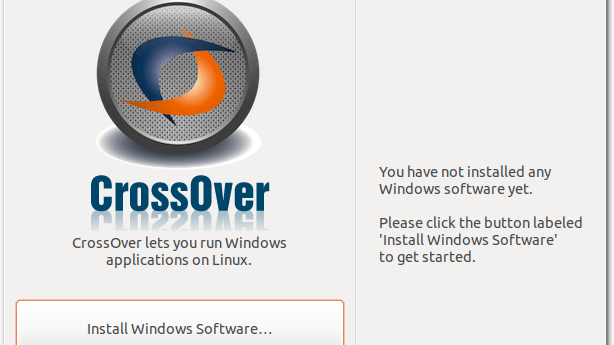Comment mettre à niveau le micrologiciel Actiontec ECB6200
J’ai récemment acheté le Adaptateur Ethernet vers coaxial Actiontec MoCA 2.0 car toute ma maison est câblée pour le coaxial et j’ai récemment mis à niveau vers la passerelle FIOS Quantum qui prend également en charge MoCA 2.0.
En utilisant cet adaptateur, je pouvais augmenter le taux de transfert de données local sur mon réseau local à environ 400 Mbps ou 50 Mo / s par rapport à la vitesse précédente que j’obtenais avec MoCA 1.1, qui était d’environ 100 Mbps ou 12,5 Mo / s.
J’ai également récemment écrit un article sur mon autre site expliquant comment mise à niveau vers la nouvelle passerelle Quantum est une bonne chose si vous avez FIOS pour votre Internet.

Même s’il s’agit d’un excellent adaptateur et l’un des très rares à prendre en charge MoCA 2.0, il présente également quelques problèmes. Si vous lisez les critiques sur Amazon, c’est soit fabuleux, soit il tombe fréquemment et doit être redémarré.
Heureusement, Actiontec a été au top avec de nouvelles mises à jour du firmware. Malheureusement, je n’ai pas trouvé de site qui pourrait me dire comment mettre à jour le firmware de l’adaptateur! Enfin, je suis entré en contact avec les représentants du service client d’Actiontec et j’ai appris la procédure.
Dans cet article, je vais vous expliquer le processus de connexion à l’interface Web de l’adaptateur Actiontec ECB6200 et la mise à jour du micrologiciel. En outre, je vais également fournir un lien de téléchargement pour le dernier firmware qu’ils m’ont fourni. Cette procédure peut ou non fonctionner sur l’ECB6000.
Mettre à niveau le micrologiciel de l’ECB6200
Pour commencer, vous devez déconnecter le câble coaxial de l’adaptateur. Une fois que vous faites cela, allez-y et branchez une extrémité d’un câble Ethernet dans l’adaptateur et l’autre extrémité dans un PC Windows.
Maintenant, sur votre PC Windows, nous devons modifier certains paramètres réseau afin que vous puissiez vous connecter à l’interface Web sur l’adaptateur. Pour ce faire, ouvrez le Panneau de configuration et cliquez sur Centre de réseau et partage. Assurez-vous de changer de Catégorie vue sur Petit ou Grand Icônes.
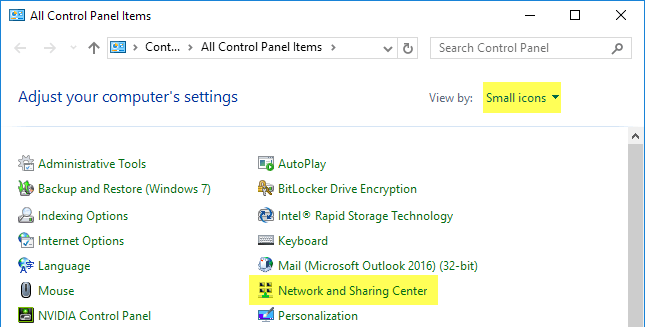
Maintenant allez-y et cliquez sur Changer les paramètres d’adaptation dans le menu de gauche.
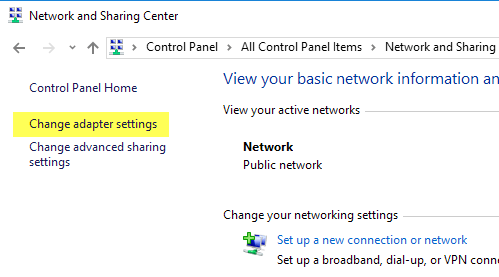
Faites un clic droit sur Ethernet ou Connexion au réseau local et choisissez Propriétés.
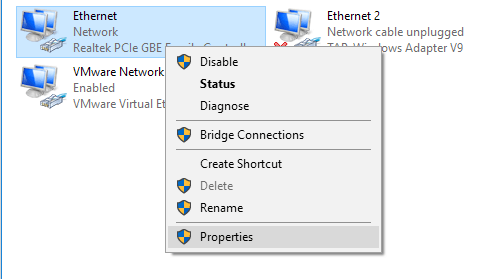
Sélectionner Protocole Internet version 4 (TCP / IPv4) dans la liste puis cliquez sur le Propriétés bouton.
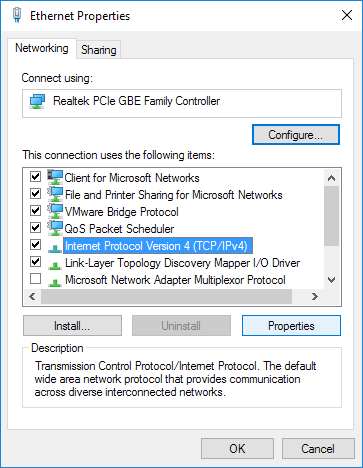
Allez-y et sélectionnez le Utilisez l’adresse IP suivante bouton radio et tapez les chiffres suivants comme indiqué ci-dessous. Pour l’adresse IP, j’ai choisi 192.168.144.5, mais vous pouvez choisir n’importe quoi pour le dernier numéro tant qu’il ne se termine pas par .30 ou .1.
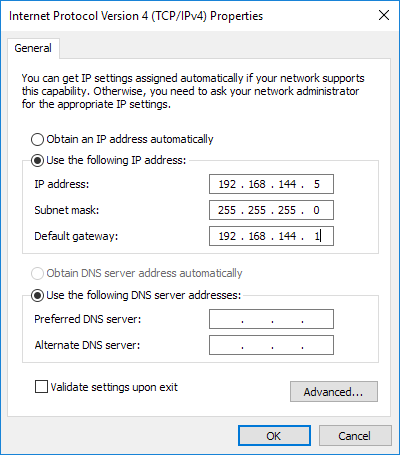
Assurez-vous de définir la passerelle par défaut sur 192.168.144.1. Vous n’êtes pas obligé de saisir des numéros pour les serveurs DNS. Cliquez sur OK, puis à nouveau sur OK pour revenir au panneau de configuration. Ouvrez maintenant un navigateur Web et saisissez l’adresse IP suivante: 192.168.144.30.
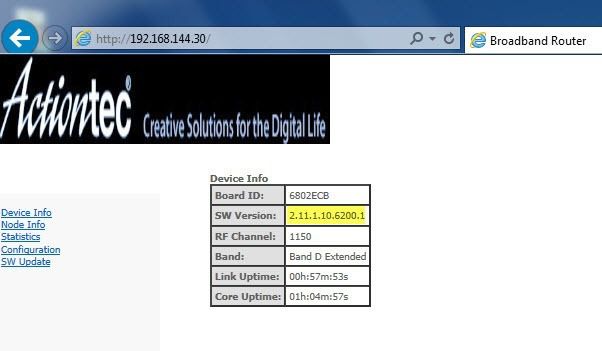
Si tout est configuré correctement, vous devriez voir une simple page Web Actiontec avec des informations sur l’adaptateur. Où il est dit Version du logiciel est la version actuelle du micrologiciel de l’adaptateur Actiontec. La dernière version à ce jour est la 2.11.1.10.6200.1.
ecb_flashimage_2_11_1_10_6200_1
Vous pouvez télécharger la dernière version flash à partir du lien ci-dessus. Cela m’a été envoyé directement par Actiontec et je me suis également assuré de le scanner à l’aide de VirusTotal pour m’assurer qu’il était propre. Cliquez maintenant sur Mise à jour du logiciel et cliquez sur le Feuilleter pour sélectionner le fichier .BIN. Vous devez évidemment décompresser le contenu avant d’essayer de télécharger le fichier.
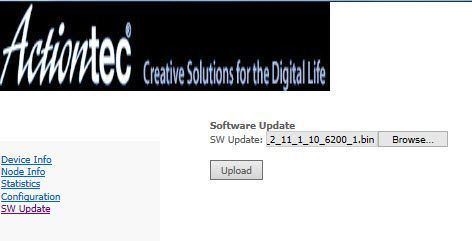
Clique le Télécharger et le téléchargement commencera. Vous verrez le pourcentage téléchargé et une fois qu’il atteint 100%, il devrait dire Terminé et Redémarrage. Notez que cela n’actualise pas réellement l’écran à ce stade. Vous devriez attendre environ une minute, puis essayer simplement de rafraîchir à nouveau la page Web.
Pour moi, j’ai dû mettre à jour quelques-uns d’entre eux et j’ai rencontré quelques problèmes. Premièrement, il restait parfois bloqué à un certain pourcentage lors du téléchargement. La première fois que j’ai essayé, il est arrivé à 87%, puis je suis resté assis là. Finalement, je l’ai débranché, rebranché et réessayé. Cela a finalement fonctionné.
Sur un autre, la mise à jour s’est bien déroulée, mais lorsque je l’ai connectée à l’emplacement où je l’ai utilisée dans ma maison, elle se mettait en marche en continu. Le voyant d’alimentation s’allume, puis le voyant coaxial s’allume et le voyant coaxial s’éteint environ deux secondes plus tard. Le voyant d’alimentation s’éteindrait ensuite et se rallumait, puis la même chose avec le voyant coaxial. Sur celui-ci, j’ai dû appuyer et maintenir le bouton de réinitialisation pendant environ 10 secondes après avoir déconnecté tous les câbles et cela a résolu le problème.
Si vous lisez cet article plusieurs mois après la date à laquelle il a été rédigé, assurez-vous de les contacter directement au 888-436-0657 ou remplissez ce formulaire d’assistance technique en ligne pour recevoir la dernière version du micrologiciel par e-mail. Si vous avez des questions, n’hésitez pas à commenter. Prendre plaisir!